LiteSpeed Cache et comment configurer correctement la mise en cache mobile
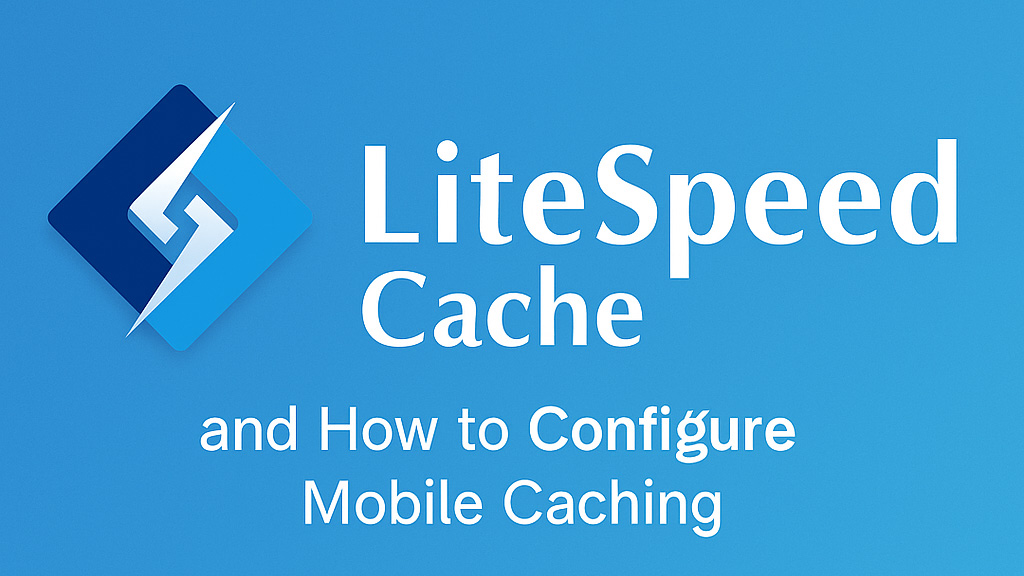
La plupart des thèmes WordPress actuels sont responsives : ils s'adaptent aux écrans mobiles sans nécessiter de version mobile spécifique. Pourtant, certaines extensions de mise en cache, comme LiteSpeed Cache, proposent une option de mise en cache mobile spécifique. À première vue, cela peut paraître utile. Mais dans la plupart des cas, activer la mise en cache mobile est plus néfaste que bénéfique.
Pourquoi vous ne devriez pas activer la mise en cache mobile
Lorsque la mise en cache mobile est activée, LiteSpeed crée deux versions du cache de votre site : une pour ordinateur et une autre pour mobile. Résultat :
Doubler la charge du serveur : Chaque page est mise en cache deux fois.
Réchauffement déséquilibré : Les visiteurs mobiles réchauffent le cache mobile, tandis que les utilisateurs de bureau reçoivent souvent des pages froides.
Scores PageSpeed inférieurs : Google mesure les performances moyennes au fil du temps. Un cache froid entraîne des scores plus faibles, notamment sur ordinateur.
Gestion du cache déroutante : Deux ensembles de cache signifient plus de risques de problèmes de mise en page et de contenu obsolète.
Comment le réparer correctement
Il y a deux méthodes sûres pour désactiver le cache mobile dans LiteSpeed Cache et éviter ces problèmes :
Méthode 1 : La méthode rapide et sûre
Dans le plugin LiteSpeed Cache, choisissez Préréglage de base sous Paramètres prédéfinis.
Exportez votre fichier de paramètres.
Dans l'export
.donnéesfichier, rechercher et modifier :"cache-mobile",vrai→"cache-mobile", fauxEnregistrez le fichier.
Réimportez-le dans LiteSpeed Cache.
✅ Vous disposez désormais d'une configuration sans cache mobile et prêt à configurer d'autres options manuellement.
Méthode 2 : Configurez-le manuellement à partir de zéro
Si vous souhaitez un contrôle total, utilisez ces paramètres :
Ne pas activer mise en cache mobile dans l'onglet cache général.
Activer minification pour CSS, JS, HTML.
Utiliser Optimisation des invités et/ou CSS critique.
Utiliser cache du navigateur et définissez les TTL intelligemment.
Laissez toutes les options d'optimisation qui affectent la séparation mobile/bureau désactivées.
Cela garantit un cache unifié, une vitesse constante et moins de bugs.
Après avoir sélectionné le préréglage « Recommandé », même si vous décochez la case du cache mobile, LiteSpeed le conserve en mémoire comme activé. C'est pourquoi il est souvent nécessaire d'exporter et de réimporter le fichier de configuration.
Offre de test de vitesse gratuit
Vous pouvez exécuter un test de vitesse gratuit pour votre site Web et obtenez une explication en anglais simple de ce qu'il faut corriger pour atteindre la zone verte dans Google PageSpeed Insights.
Vérifiez votre site maintenant
